
Intel 為了滿足用家對硬碟儲存容量的高需求,同時又能提供 SSD 快閃記憶體的效能及速度,推出全新首發的 Intel Optane Memory ,以 3D Xpoint 技術打造、使用 M.2 PCI-e x2 插槽為傳輸介面基礎,分別備有 16GB 及 32GB 兩款容量版本,以配合不同容量的硬碟所需。 ( 官方建議每 1TB 的硬碟機可以搭配 16GB Optane Memory 以發揮最大效能 )

Intel Optane Memory
SSD 的效能、外觀及系統支援度一直都在用便家心目中保持無與倫比的地位。可惜價格親民化以及儲存容量一直都追不上它的性表現以及在用家心目中地位提升。有見及此, Intel 希望藉住以 Optane Memory 作為系統硬碟的緩存,就像一塊硬碟存取的加速卡,以親民價格為系統提供硬碟大容量儲存,以及媲美甚至超越真正 SSD 的效能表現 ( 效能不再像 SSHD 所加乘的那麼少 ) ,指望滿足上述三項考慮因素,讓買家於加入高性能系統行列。


Intel Optane Memory 以 3D XPoint 堆疊式記憶體技術打造,作為系統硬碟的緩存加速模組,有別於現存快閃固態記憶體, Intel Optane Memory 在 IOPS 、延遲值讀寫速度 ( 尤其貼近日常應用層面多的細小區塊資料 ) 、壽命方面、甚至性價比方面亦都有著顯著的優勢,貼近甚至於某些方面的應用及基準測試層面超越現最高階 PCI-e NVMe 介面的 SSD 固態硬碟。

3D XPoint 架構的非揮發性記憶體運作原理是以快閃記憶體單元的選擇器和儲存部分採用硫族化物作材料,使用電阻並且是位元可尋址,基於「 bulk 材料的電阻變化」,從而比傳統的快閃記憶體於讀寫運作上更快、更穩定,而且各個資料單元不需要電晶體,因此封裝密度將是 DRAM 的 4 倍。
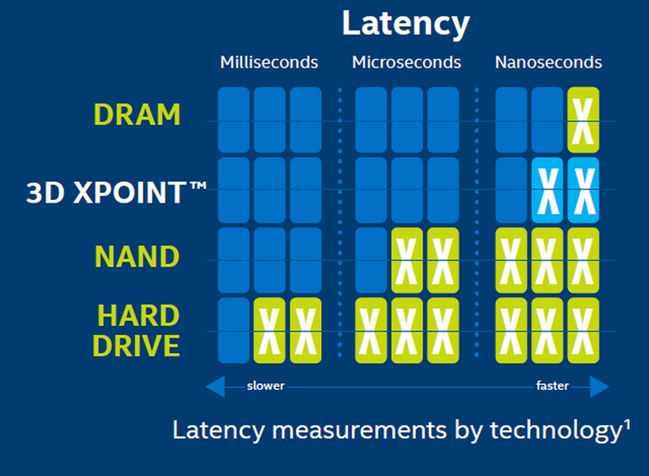
3D Crosspoint 於存取速度及延遲值上將有著可媲美 DRAM 的性能表現,但價格卻是 DRAM 的一半左右,速度上相較傳統 NAND 快閃記憶體快 1000 倍及耐用可高達 1000 倍,即最少一百萬覆寫次數,比起 NAND 快閃記憶體能耐的 3000 至 10000 覆寫次數高出很多,即使有 Trimming 跟 Over Provisioning 的提升也只是接近十萬覆寫次數,但價格方面會比 NAND 快閃記憶體貴 4 至 5 倍。
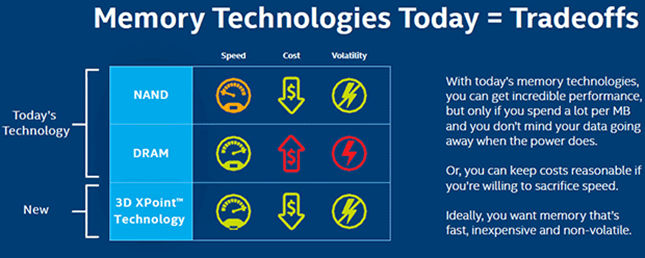
由於 DRAM 記憶體未能於斷掉電源供應之情況下維持資料記憶狀態,所以其技術未能應用於「非揮發性記憶體」之上。
| 規格 | |
| 循序讀取 ( 高達 ) | 1350 MB/s |
| 循序寫入 ( 高達 ) | 290 MB/s |
| 隨機讀取 (8GB 範圍 ) ( 高達 ) | 240000 IOPS |
| 隨機讀取 (100% 範圍 ) | 240000 IOPS |
| 隨機寫入 (8GB 範圍 ) ( 高達 ) | 65000 IOPS |
| 隨機寫入 (100% 範圍 ) | 65000 IOPS |
| 延遲 – 讀取 | 7 µs |
| 延遲 – 寫入 | 18 µs |
| 功率 – 活動中 | 3.5 Watts |
| 功率 – 閒置 | 1 Watt |
| 機型 | M.2 22 x 80mm |
| 介面 | PCIe NVMe 3.0 x2 |
簡易安裝步驟及小貼士:
到目前為止,只有 Intel 200 及 X299 系列晶片組主機板,以及搭載 Intel 第 7 代 Kaby Lake 、 Skylake-X 及 Kaby Lake-X CPU ,還要有最少一個 M.2 插槽之系統能支援 Intel Optane Memory 之技術。個別廠商之主機板可能會多於一個 M.2 插槽,而哪一個插槽才能支援 Intel Optane Memory 之技術,請詳閱該主機板之使用手冊。
註:Optane memory 只能為 UEFI 模式下安裝及運行的作業系統加速,非支援 UEFI 安裝及運行模式的作業系統例如 Windows7 或以前的作業系統並不能使用 Optane Memory 作加速。

安裝好 Intel Optane Memory 於主機板指示支援 Optane 技術的 M.2 插槽,只要根據以下簡單步驟,即可享用 Intel Optane Memory 為系統帶來的優越效能。
1. 先更新 BIOS
有些主機板廠商會標榜某些 BIOS 更新是專為支援 Intel Optame Memory 而設,為確保系統穩定性,請先更新主機板 BIOS 至最新版本。
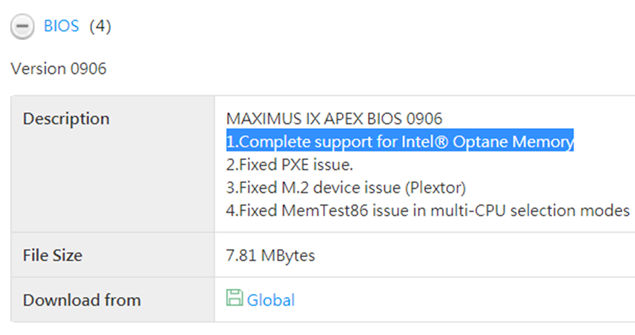
2. 進行 Windows 10 安裝
選擇自訂安裝選項,把 Windows10 以 UEFI 模式安裝到大容量之硬碟機上 ( 如果本身已經有 UEFI 模式下安裝的 Windows 在使用,可直接跳至步驟 3 ,否則沒有使用 UEFI 模式下安裝的 Windows 系統是不能使用 Optane 加速的,即 Legacy mode 下運行的 Windows10 或永遠只能用 Legacy mode 運行的 Windows7 或以前的作業系統這些不支援 UEFI 安裝的作業系統是不能使用 Optane Memory 作加速 )
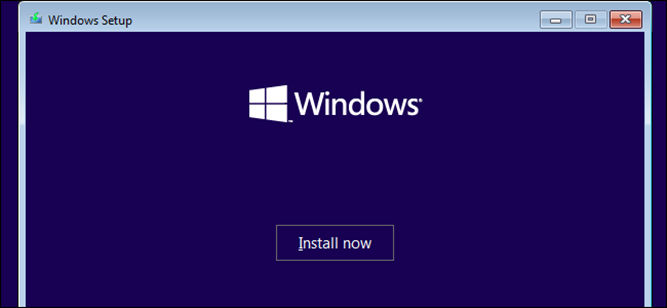
** Tips :由於系統會把 Optane Memory 認作一隻 NVMe 介面的 PCI-e SSD ,所以在選擇磁碟機時,請忽略 Optane 的選擇,直接安裝系統到硬碟即可,留下 Optane 區塊作加速之用。
3. 進入系統後,筆者強烈建議先進行 diskpart 的磁碟機 Clean 功能,否則於某些情況下例如 Optane 記憶體中被啟用過,被標記為使用中,則不能被用作加速用途。
– 先以系統官理員身份執行 CMD
– 輸入 diskpart ,以進入 siskpart 功能
– 輸入 list disk ,讓系統讀取可選之磁碟機
– 然後會列出系統現在的磁碟機,針對 Optane 記憶體大小來辨認 ( 如果無法辨認,可以先關掉系統,再移除所有難以辨認的磁碟機插線,再於完成所有 Optane 安裝後駁回 )
– 輸入 Select Disk X ,以選擇 Optane 磁碟機 ( X 為磁碟機數字代號,每人所屬系統所標示的數字因系統而異 )
– 最後輸入 Clean ,以清除資料,完成後,關閉對話框即可
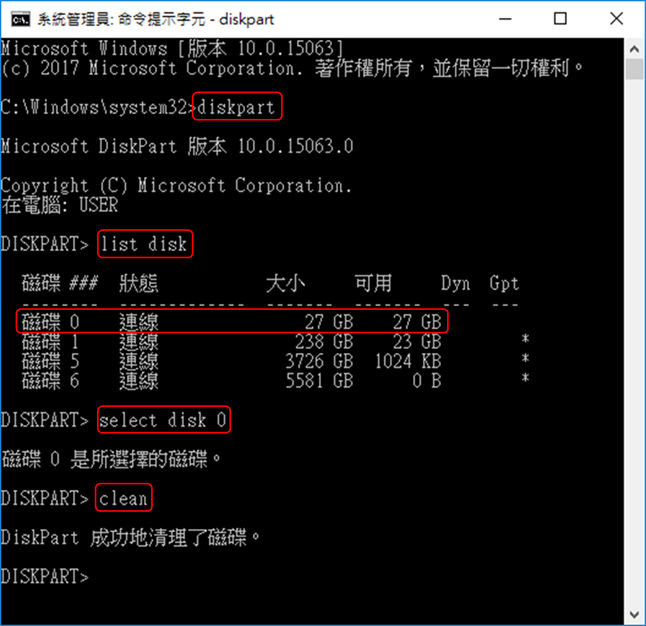
** Tips :進入系統後,於未安裝任何 Intel Optane Memory 驅動的情況下,在磁碟機管理當中是可以看到 Optane Memory 被系統視為一個約 27GB 的未啟用磁碟機
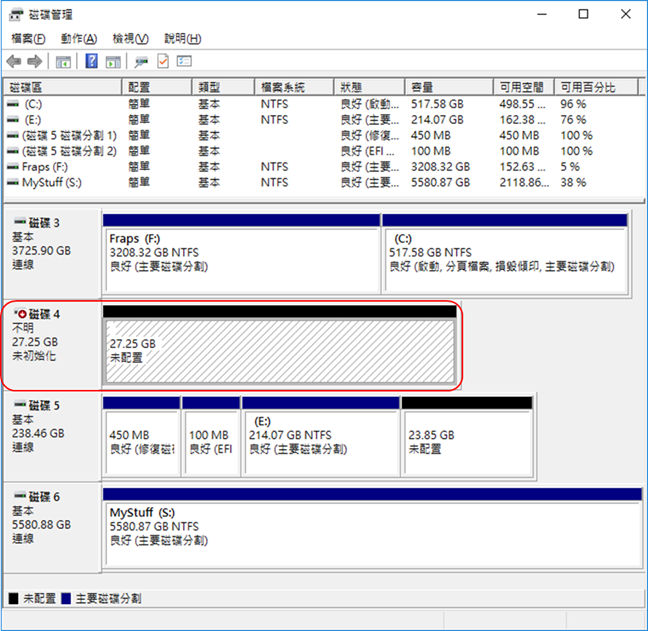
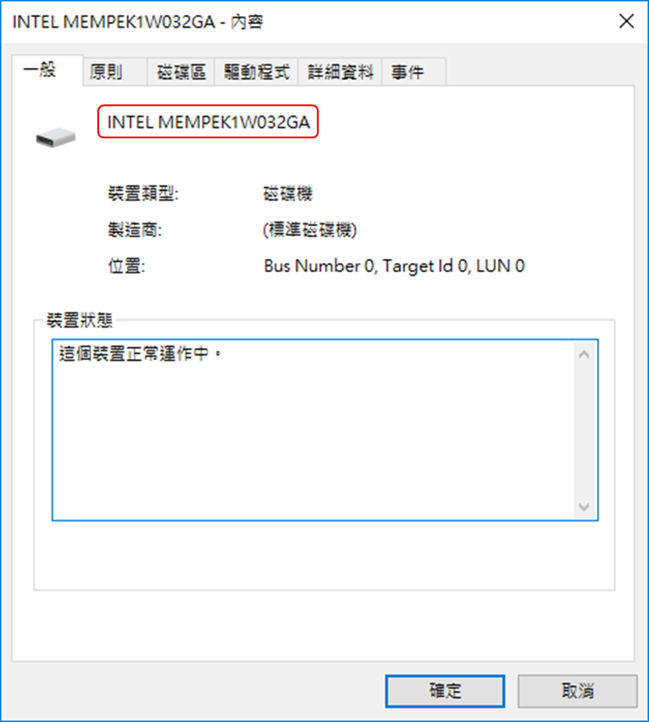
4. 直接到 Intel 官方網站 下載 Intel Optane Memory 之驅動程式,並完成安裝。
官方載點:按此
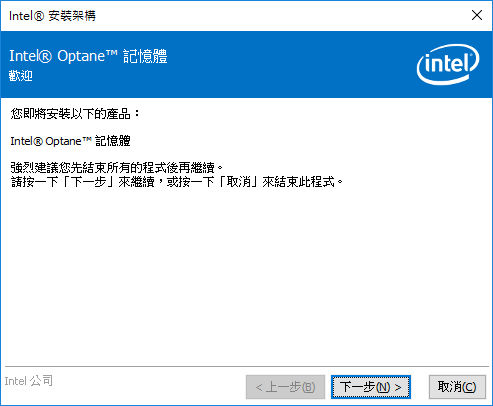
5. 完成安裝後,開啟 Intel Optane 記憶體程式,並點擊啟用
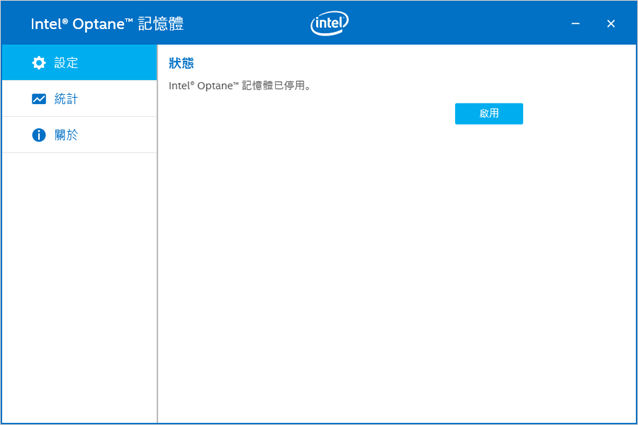
點選清除 Intel Optane 記憶體模組上的所有資料 ( 但不能清除磁碟機已啟用的的標記 ) ,再點選繼續。
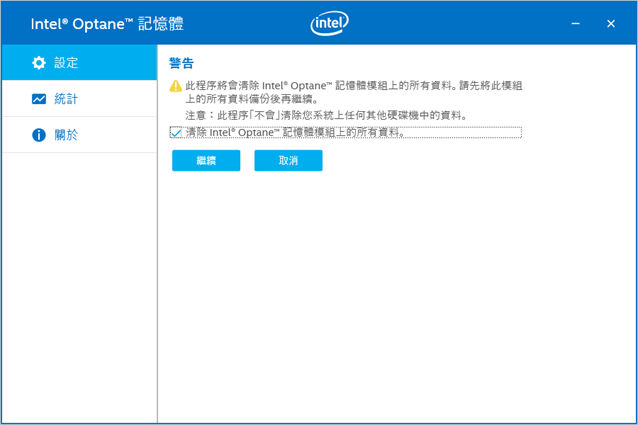
** Tips :如果沒有進行步驟 3 ,同時 Optane 記憶體已被定為啟用中,於開啟 Intel Optane 記憶體程式之後可能會遇見以下畫面,此時便需要進入 BIOS ,以 BIOS 內建功能移除 Optane 先前憶記著的「被使用」狀態。
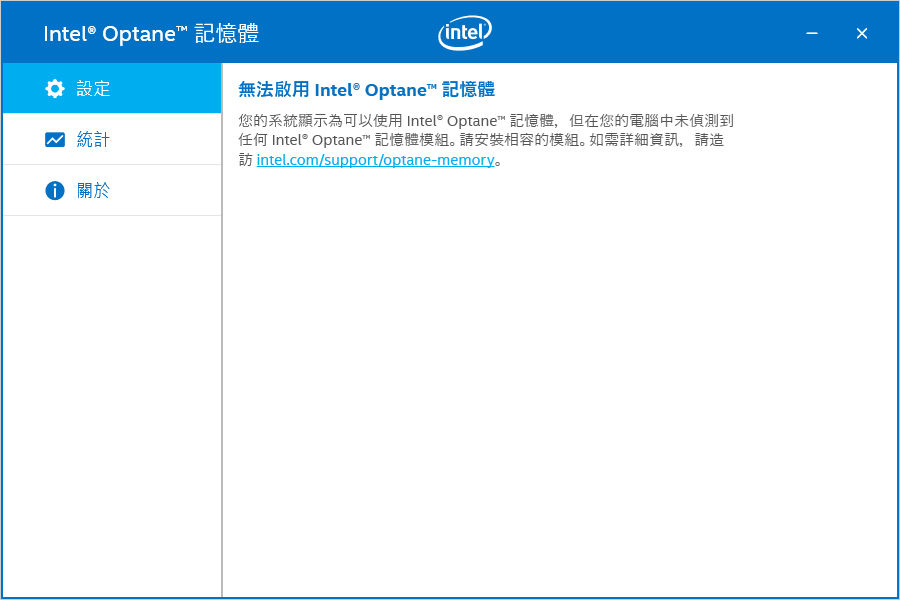
** Tips :如果 Intel Optane 記憶體表示無法啟用 Optane 記憶體的話,有機會 Optane 記憶體還被標記在使用中,或者是因為未清除影響使用的資料。
如果要把曾經使用過的 Intel Optane 記憶體還原為未使用的狀態,可以進入 BIOS ,到 Advance > Intel Rapid Storage Technology 的部份,把 Optane 還原。
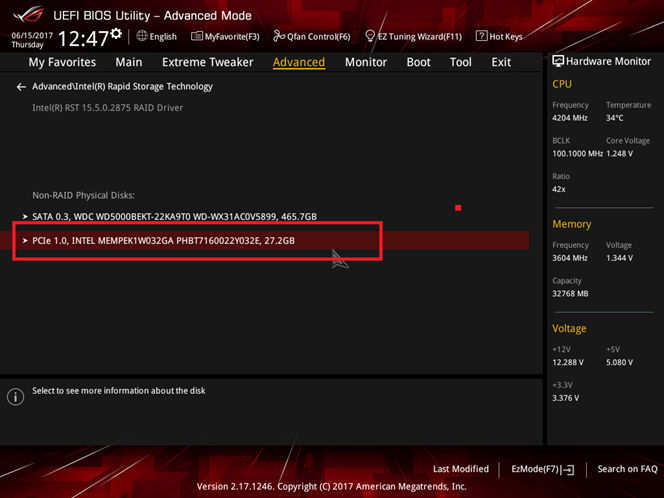
選擇 Intel MEM 字頭的 Optane 記憶體以進行還原,簡單選擇 Reset to non-Optane 即可。
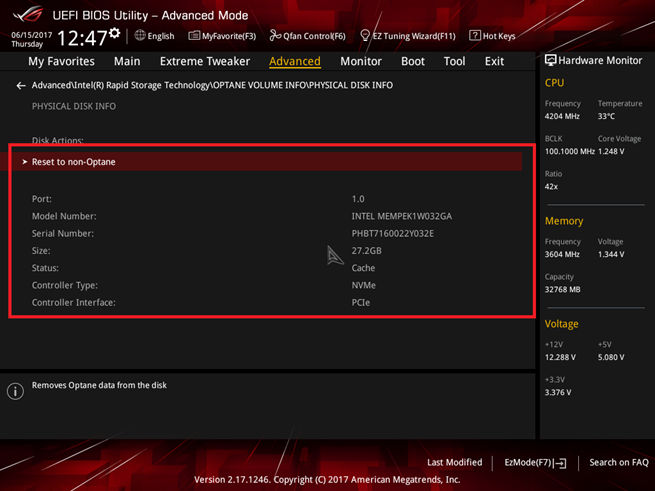
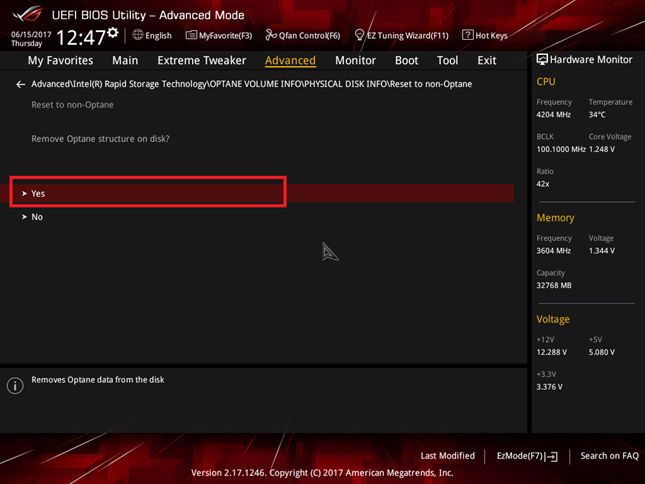
Tips :啟用 Intel Optane 記憶體後,於 BIOS 當中的 PCH Storage 選項之下, SATA Mode 會由原本的 AHCI 或 RAID ,於系統啟用 Optane 後自動改寫成 Intel RST Premium with Intel Optane Memory ,若要使用 Intel Optane 加速啟動系統,必需於用家自行改動 BIOS 後仍然保留此選項。
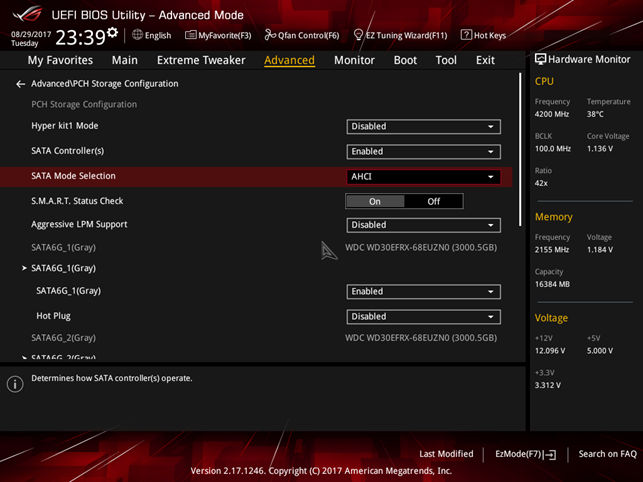
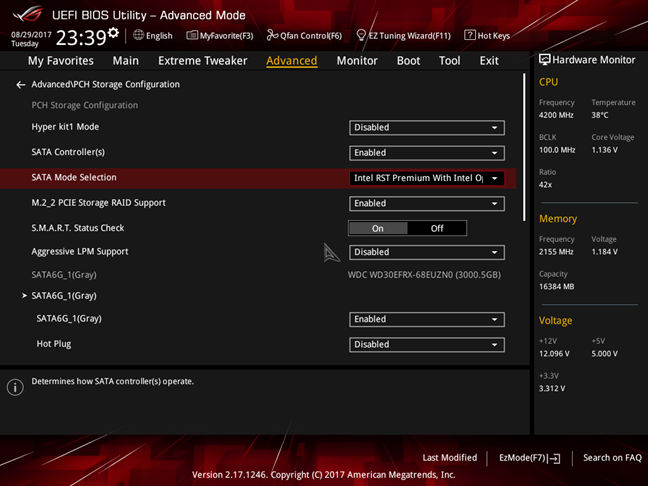
**Tips :若果用家擁有另一隻載有 Window 而又未安裝過 Optane 記憶體程式的磁碟機,亦可插進系統中,於系統 BIOS 及開機程式未被改寫 SATA Mode 之情況下啟動 Window ,重新於 diskpart 進行 clean disk 。
6. 待系統完成載入,並重新啟動即可
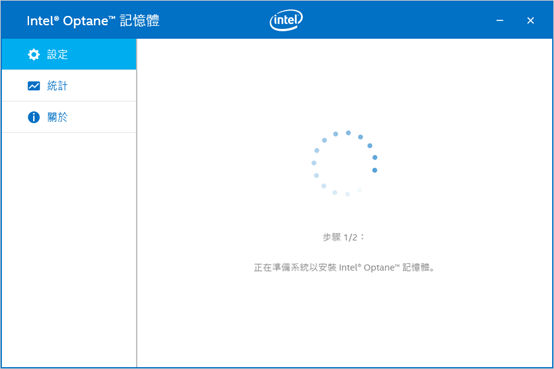
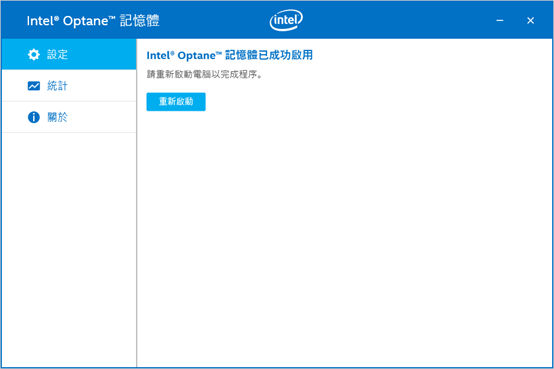
** Tips :有報告指出, Optane Setup 版本 15.7 可能會在準備 1/2 過程中出現 Critical Process Died 的藍畫面,令系統無法再次啟動 ( 不會傷害硬件,只是令 Window 不能被載入 ) ,此時簡單以以下 BIOS 內之步驟即可還原,並於還原後立即安裝 ( 先移除 15.7 版本 ) 已知沒問題的 Optane Setup 15.5 版本,繼續進行啟用 Optane 。
( Optane Setup 15.5 版本,點擊到下載點 )
進入 BIOS ,進入 Advance 的 Intel Rapid Storage Technology 版面
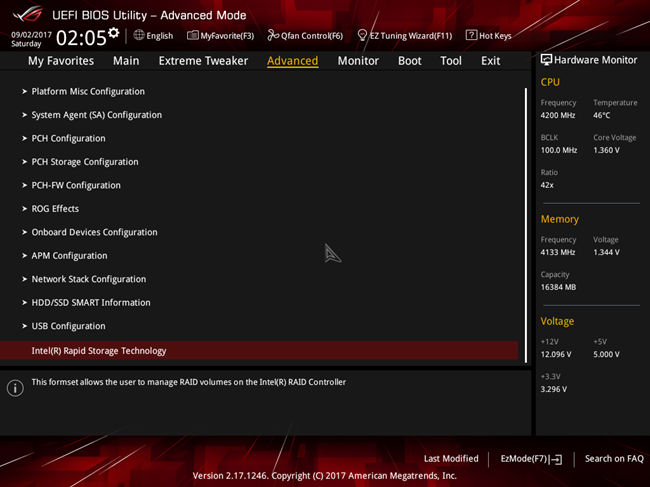
選擇於啟用 Intel Optane 記憶體步驟 1/2 載入時失敗的硬碟與 Optane 組合 ( 一部系統只應有一個硬碟跟 Optane 組合 )
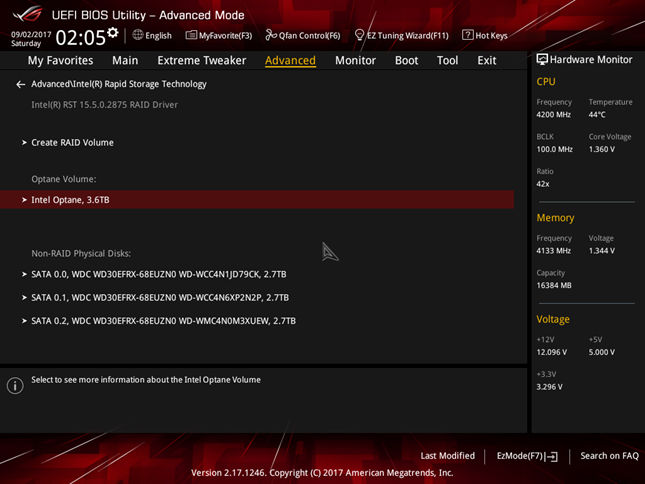
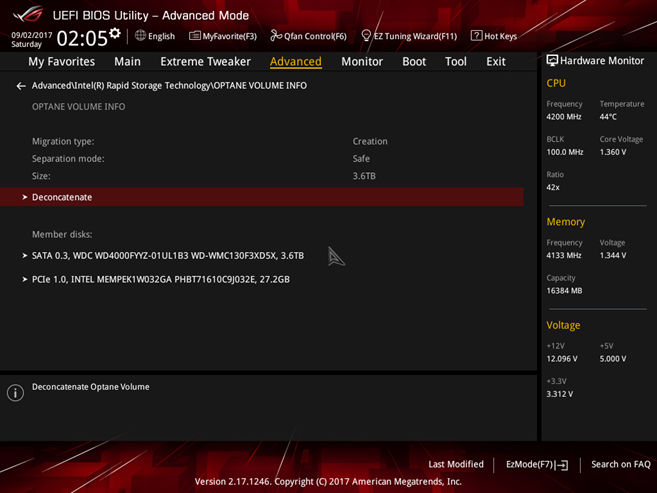
選擇 Deconcatenate ,於再次確認選項中再選擇 Yes ,然後 Start Deconcatenate ,再回到系統中安裝 Optane Setup 15.5 版本再次啟動 Optane 即可
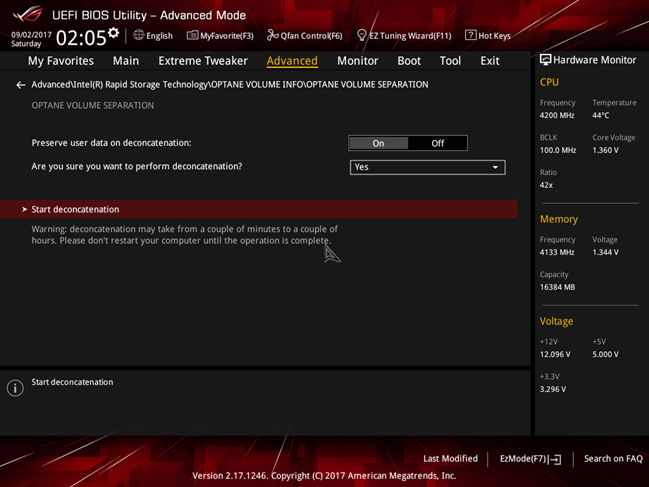
7. 載入系統後,於 Intel Optane 記憶體程式中可以看見系統硬碟已經處於被加速的狀態
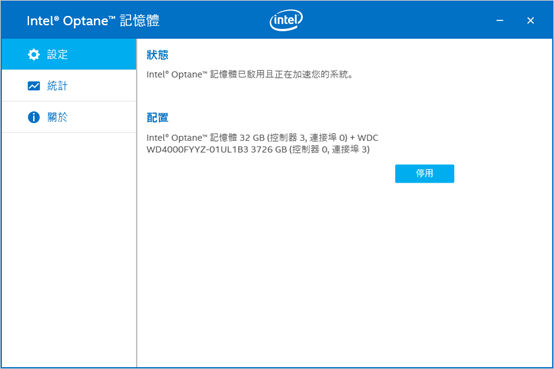
**Tips :請勿胡亂停用 Optane 加速配置,否則 Window 系統會有機會不能再次載入,需要以重灌系統以解決,建議在停用之前先備份重要資料。。
基準測試:
測試平台
Intel Optane Memory 32GB
Intel Core I7-7700K OCed 5Ghz 1.344v (Linx0.6.5 Max load temp 84C)
Team Group T-Force DDR4 4133C18
ASUS Maximus IX Apex
MSI GTX1070 Gaming X
Corsair AX860i
EKWB Customer WaterCooling
測試之系統磁碟機:
1. WD Re 4TB Standalone ( 分割了 517GB 作 C 盤 )
2. WD Re 4TB Optane Accelerated ( 分割了 517GB 作 C 盤 )
3. Samsung 950 Pro 256GB NVMe SSD
現今 SSD 標榜高性能持續讀寫,但其實與實際應用感受卻有一段距離。很簡單的例子說明,明明 NVMe SSD 的最高讀寫比最快的 SATA SSD 快速 6 倍,但為何卻沒在日常使用中於使用 NVMe SSD 時感受到快 6 倍的速度?
基準測試能於細少數據存,例如 4K-128K 的資料以 4-16 Queue Depth 當中反應,而且存取時間亦是一個關鍵, SSD 的存取時間約為 2ms ,比傳統硬碟快最少 6 倍有多,但一顆硬碟於 Optane 加速後,可以擁有什麼性能增長,甚至超越 SSD ?以下基準測試可以見證。
首先讓大家看看大眾最常用作量度系統儲存性能的值 – 開機時間 ( 秒 )
| 5 次測試的平均值 | |||
| 硬碟 | POST 時間 ( 秒 ) | 載入 Windows 至桌面時間 ( 秒 ) | 總開機時間 ( 秒 ) |
| WD Re 4TB Standalone | 18 | 23 | 41 |
| WD Re 4TB + Optane | 18 | 8 | 26 |
| Samsung 950 Pro 256GB | 13 | 6 | 19 |
即使 POST (power on self test) 之 時間可能因為系統需要載入多一隻系統硬碟及 optane 而多了數秒,相比只用 M.2 NVMe SSD 的 POST 來得慢一點點,但正正因為硬碟的大容量儲存,令系統可以擁有著相當容量的快速存取空間,在營造速度及大容量的儲存空間這個前提下,這部份的取捨的確是值得的,再者 Optane 加速跟 NVMe SSD 比較之下性能相若,根本沒有憂心的必要。
在 Anvil’s Storage 測試中,可見 Optane Accelerated 得分佔優是因為於延遲值上比 SSD 快數十甚至上百倍所致,而且各項大小資料存取性能亦都很貼近。
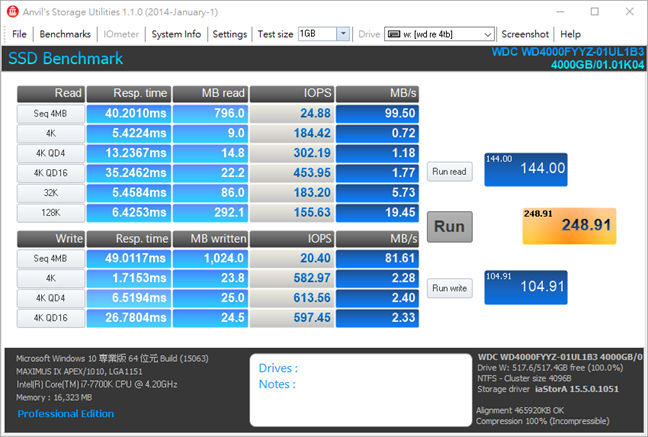 WD Re 4TB Standalone
WD Re 4TB Standalone
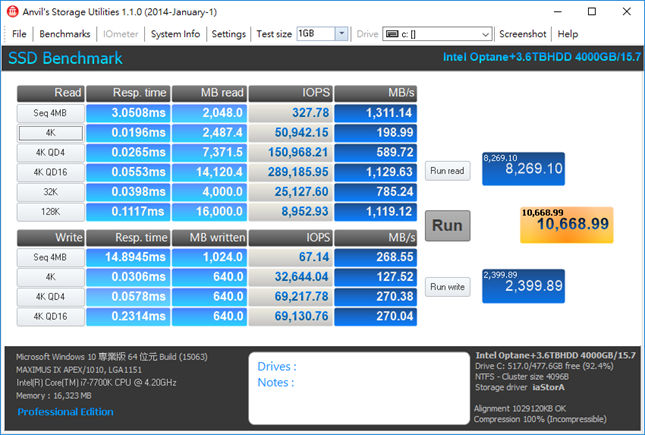 WD Re 4TB Optane Accelerated
WD Re 4TB Optane Accelerated
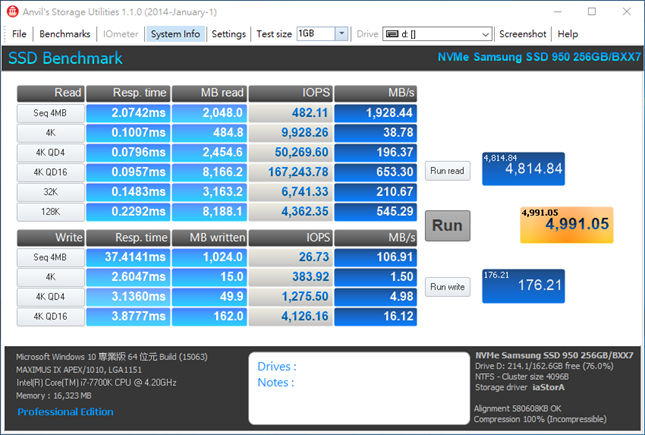 Samsung 950 Pro 256GB
Samsung 950 Pro 256GB
貼近實際應用方面的 4K 讀取性能, Optane 加速的硬碟明顯佔優,快 NVMe SSD 4 倍之多,而且於連續讀寫及 4k 小資料及長達 32Queue Depth 的 4KQD32 之上有著非常同近的存取性能。

於 ATTO 測試當中亦反映由小至大的資料讀取速度上, Optane 加速硬碟與 NVMe SSD 性能接近,甚至於貼近實際應用的小資料存取上佔優。
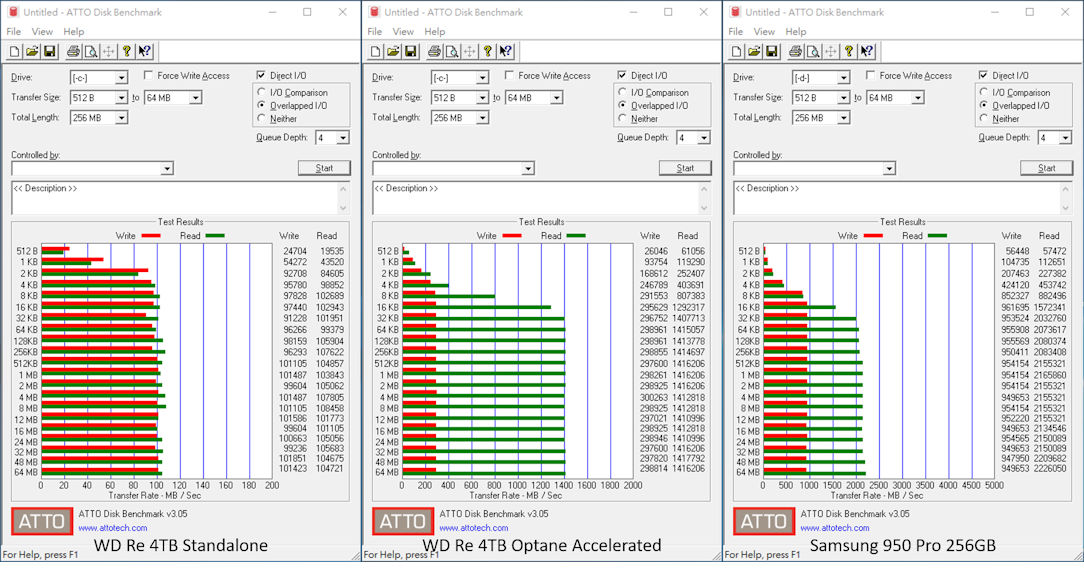
Intel Optane Memory
售價: HK$399 ( 16GB ) 、 HK$699 ( 32GB )
查詢: Felton (2273-8393)
編輯評語:
如果綜合以開發技術層面、使用壽命、性能,尤其是貼近日常使用的性能是有著這麼顯著的表現,甚至超越傳統 SSD NAND 快閃記憶體的表現,可以配合硬碟以取硬碟的大容量性價比以滿足大量容需求的用家, Optane memory 真的是想滿足 3 個願望的用家不二之選。小編亦是於使用 Optane memory 一段時間後,飽足感受日常應用當中 Optane 為系統帶來的性能及方便,特此力薦 Optane 的價值,不單止數據上,個人感受上都可以大大反映 Optane Memory 的新時代技術優越及可取非常之處。
或許有用家會關心寫入性能較低的問題,但其實實際應用層面上,讀取比讀寫入的使用情況還要多,而且寫入上除了考慮性能外,壽命亦是一個很關鍵的考量點,所以 Optane 於這應用層面上的考慮因素仍然佔優,希望 Optane SSD 於面世普及時能立於不敗之地,取代傳統 NAND Flash ,令時代更進行,系統效能更上一層樓。
文: Charlie Chan/HKEPC 評測中心
Source : HKEPC
